WMI
Set WMI property
Mit diesem Kommando können Sie die Eigenschaften von WMI Objekten ändern. Geben Sie dazu unter dem Tab Details die entsprechenden Angaben an. Dazu gehört zuerst der Namespace, welcher quasi eine Gruppierung von Eigenschaften darstellt. Der Namespace kann dabei aus der vorhandenen DropDown–Liste gewählt werden.
Weiterhin ist die WMI Klasse anzugeben. Diese Klasse kann manuell oder über den nebenstehenden Button angegeben werden. Über den Button öffnet sich ein neuer Dialog, welcher alle Klassen auflistet, die sich in dem angegebenen Namespace befinden. Markieren Sie eine Klasse, werden Ihnen alle Eigenschaften der Klasse angezeigt. Als nächstes können Sie im Kommandodialog die zu ändernde WMI Eigenschaft aus einer DropDown – Liste auswählen. Diese Liste wird automatisch mit allen (beschreibbaren) Eigenschaften der gewählten Klasse aufgefüllt. Der gewählten WMI Eigenschaft wird nun ein Wert zugewiesen, welcher manuell einzutragen ist. Um die Änderung nur auf bestimmte WMI Elemente anzuwenden, können Sie ein eventuelles SQL Statement nach den gängigen SQL Standards entsprechend ergänzen.
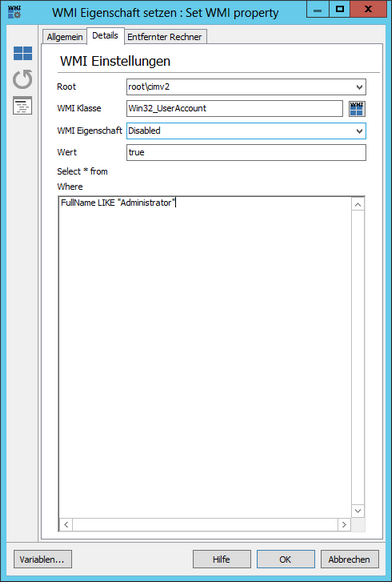
Set WMI property
Unter dem Tab Entfernter Rechner können Sie angeben, ob das Kommando auf einem lokalen Rechner oder auf einem entfernten Rechner (Remote) ausgeführt werden soll. Im Falle der Ausführung auf einem entfernten Rechner können Sie noch Angaben zur Verbindung machen. Geben Sie dazu den Maschinenname, den passenden Benutzer und das entsprechende Passwort an.
WMI query
Mit diesem Kommando kann eine Abfrage an die WMI gestellt werden. Dabei funktioniert dieses Kommando ähnlich einer Schleife, d.h. für jedes Abfrageergebnis werden alle untergeordneten Kommandos einmal durchlaufen.
Unter dem Tab Details kann dazu ausgewählt werden, ob ein Einfacher Modus oder ein Experten Modus genutzt werden soll. In beiden Modi muss zunächst der Namespace gewählt werden, welcher quasi eine Gruppierung von Eigenschaften darstellt. Der Namespace kann dabei aus der vorhandenen DropDown – Liste gewählt werden.
Ist ein Einfacher Modus gewählt, geben Sie anschließend die WMI Klasse an. Diese Klasse kann manuell oder über den nebenstehenden Button angegeben werden. Über den Button öffnet sich ein neuer Dialog, welcher alle Klassen auflistet, die sich in dem angegebenen Namespace befinden. Markieren Sie eine Klasse, werden Ihnen alle Eigenschaften der Klasse angezeigt. Dabei wird ein SQL Statement ausgeführt, welches alle Attribute der gewählten Klasse auflistet. Um die Ergebnisse einzugrenzen, können Sie das SQL Statement in dem entsprechenden Textfeld nach gängigen SQL Standards erweitern.
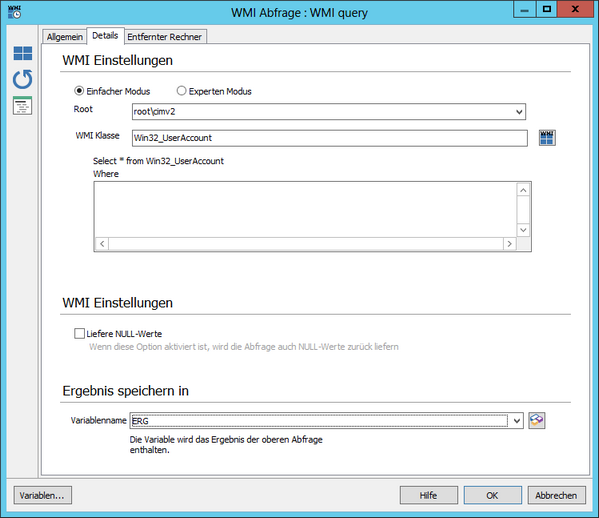
WMI query
Ist der Experten Modus gewählt, können Sie in dem entsprechenden Textfeld ein SQL Statement nach gängigen SQL Standards eintragen. Hier sollten Sie jedoch die WMI Klassen gut kennen.
Zuletzt geben Sie eine Variable an (siehe Variablen), in welcher das Ergebnis dieser Abfrage gespeichert wird. Unter dem Tab Entfernter Rechner können Sie angeben, ob das Kommando auf einem lokalen Rechner oder auf einem entfernten Rechner (Remote) ausgeführt werden soll. Im Falle der Ausführung auf einem entfernten Rechner können Sie noch Angaben zur Verbindung machen. Geben Sie dazu den Maschinenname, den passenden Benutzer und das entsprechende Passwort an.
Execute WMI method
Mit diesem Kommando können Sie eine Methode der WMI ausführen. Geben Sie dazu unter dem Tab Details die entsprechenden Angaben an. Dazu gehört zuerst der Namespace, welcher quasi eine Gruppierung von Eigenschaften darstellt. Der Namespace kann dabei aus der vorhandenen DropDown – Liste gewählt werden.
Weiterhin ist die WMI Klasse anzugeben. Diese Klasse kann manuell oder über den nebenstehenden Button angegeben werden.
Über den Button öffnet sich ein neuer Dialog, welcher alle Klassen auflistet, die sich in dem angegebenen Namespace befinden. Markieren Sie eine Klasse, werden Ihnen alle Methoden der Klasse angezeigt.
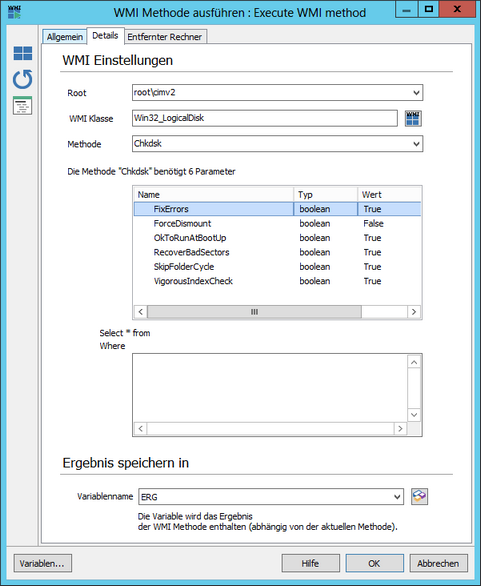
Execute WMI method
Im Kommandodialog definieren Sie noch die auszuführende Methode, welche Sie aus der DropDown – Liste wählen können. Diese Liste wird mit allen Methoden gefüllt, die in der angegebenen Klasse vorhanden sind.
Unter Parameter können die der Methode zu übergebenden Parameter angegeben werden. Dazu werden die Parameter, welche die angegebene Methode verlangt, in einer Tabelle aufgelistet. Sie finden hier den Namen und den Typ (z.B. int16). Den zugehörigen Wert können Sie über einen Doppelklick auf einen Parameter direkt eingeben.
Um die Methode nur auf bestimmte WMI Elemente anzuwenden, können Sie ein eventuelles SQL Statement nach den gängigen SQL Standards entsprechend ergänzen. Einige Methoden lassen allerdings kein SQL Statement zu.
Zuletzt geben Sie eine Variable an (siehe Variablen), welche das Ergebnis der Methode speichert (bzw. den Rückgabewert).
Unter dem Tab Entfernter Rechner können Sie angeben, ob das Kommando auf einem lokalen Rechner oder auf einem entfernten Rechner (Remote) ausgeführt werden soll. Im Falle der Ausführung auf einem entfernten Rechner können Sie noch Angaben zur Verbindung machen. Geben Sie dazu den Maschinenname, den passenden Benutzer und das entsprechende Passwort an.


